Mac如何隐藏桌面的设备图标?Mac隐藏桌面的设备图标步骤。最近有刚使用Mac的用户询问小编Mac如何隐藏桌面的设备图标,那么小编在这里分享一下Mac如何隐藏桌面的设备图标?有需要的伙伴跟着小编一起来看看Mac隐藏桌面的设备图标步骤。

那么能否将这些图标也“收起来”呢?今天我们就来一起探讨如何将桌面上的设备图标隐藏。
Mac如何隐藏桌面的设备图标?
1.点击一下桌面,然后选择 Finder 菜单栏的偏好设置
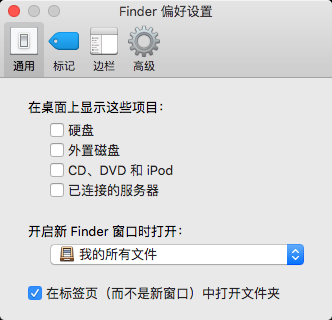
2.选择“通用”
3.去除“硬盘”、“外置磁盘”、“CD、DVD 和 iPod”以及“已连接的服务器”的勾选。
Mac隐藏桌面的设备图标步骤:
1.运行终端
2.输入下列命令行,回车执行
defaults write com.apple.finder CreateDesktop -bool false
应用更改,输入下列命令,按回车
killall Finder
这将会重新启动 Finder,这时候设备图标就会从桌面消失。


要再次让图标显示在桌面,输入下列指令并按回车:
defaults write com.apple.finder CreateDesktop -bool true; killall Finder
设备图标隐藏了,如何访问设备?
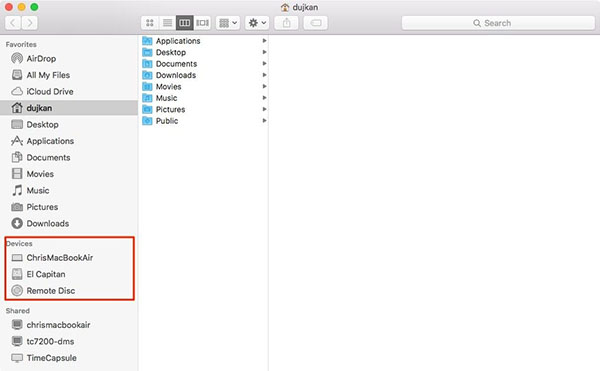
要访问设备,只需对 Dock 的 Finder 右键,并新建一个 Finder 窗口,就可以在窗口的左侧看到插入的设备。


 喜欢
喜欢  顶
顶 难过
难过 囧
囧 围观
围观 无聊
无聊





